Instrukcja pomiarów RTN poprzez VRS
|
|
|
- Paulina Maciejewska
- 8 lat temu
- Przeglądów:
Transkrypt
1 Instrukcja pomiarów RTN poprzez VRS AzusStar+ Azus Star Azus L1Static wersja z Opracowanie: dr inż. Ryszard Pażus Wykorzystano oprogramowanie wykonane przez Tamoji TAKASU rozprowadzane na licencji GPLv3 General Public License z klauzulą Open Source Initiative BSD2 dla wersji b (Beta z ). Oprogramowanie zostało przetestowane na Windows XP 32bit i Windows 7 64bit. SPIS TREŚCI I. WSTĘP...2 II. USTAWIENIA WYJŚCIOWE...3 III. POMIAR odbiornikiem AzusStar IV. POMIAR odbiornikiem AzusStar VI. POMIAR odbiornikiem Azus L1Static VII. PORADY PRAKTYCZNE VIII. UWAGI KOŃCOWE
2 I. WSTĘP 1. Do wykonania pomiaru wymagane jest połączenie do komputera z systemem operacyjnym Windows, z łącznością do serwera aktywnej sieci geodezyjnej. 2. W AzusStar+ zalecane jest zastosowanie odbiornika w opcji GPS/GLONASS, pozwalającej na wykorzystanie wszystkich kanałów uniwersalnych. W wersji GPS L1, z uwagi na to że powyżej kąta elewacji 10 O nad horyzontem dostępnych jest co najwyżej 10 satelitów, nie wszystkie kanały odbiornika są wykorzystywane. Dla wykonywania zasadniczych i dokładnych pomiarów statycznych należy stosować opcję nisko-kosztową, czyli GPS L1, 3. Korekty pobiera się strumieniem danych NAWGEO_VRS_3_1 serwisu NAWGEO ASG- EUPOS Dla odbiorników z opcją GPS/GLONASS wyraźną poprawę wyników będziemy mieli w podsieciach W instrukcji wykorzystano najnowszą wersję RTKLIB b8 z dnia Jest to wersja z bibliotekami źródłowymi. Z pakietu kilku programów, których opis znajduje się na stronie prowadzonej przez Japończyka p. Tamoji Takasu wykorzystano aplikacje rtknavi i rtkplot. 8. Pełny pakiet programów z kodami źródłowymi należy pobrać ze strony głównej i rozpakować do katalogu. Po rozpakowaniu w podkatalogu znajduje się bardzo profesjonalna i szczegółowa instrukcja obsługi (w jez. ang. \doc\doc\manual.doc). Ta najnowsza wersja rtknavi ma opcję powiększania okien graficznych, wygodną dla laptopa. 2
3 Wcześniejsze wersje były przygotowane raczej dla komputerów typu pocketpc. 9. Program rtknavi.exe otwieramy z podkatalogu \bin (podwójne kliknięcie). Otworzy się okno główne (szczegółowy opis w dokumentacji autorstwa Tamoji Takasu): 10. II. USTAWIENIA WYJŚCIOWE 1. Przygotowanie pomiaru poprzedza ustawienie opcji (przycisk Options ) i parametrów wejścia/wyjścia oraz rejestracji wyników w postaci raportu to na pasku w górnym prawym rogu ( Input/Output/ Log Stream Status/Settings). 2. Dwa okna graficzne mają po kilka opcji wyświetlania: a. Lewe okno pokazuje: typ rozwiązania, współrzędne (XYZ, BL w dwóch formatach, wektor VRS punkt w dwóch formatach) i informacje statystyczne. 3
4 b. c. Prawe okno graficzne pokazuje informacje o odbieranych sygnałach z satelitów: wielkości SNR (sygnał/szum) dla odbiornika (rover) i VRS (baza) w różnych konfiguracjach, rozkład satelitów na nieboskłonie, wielkość wektora VRS punkt. Z trzech warstw interesuje nas L1. d. 4
5 e. f. g. 3. W Options ustawiamy: a. W pierwszej zakładce Setting1 : 5
6 b. c. W drugiej zakładce Setting2 : d. e. W trzeciej zakładce, formaty wyjściowe ( Output ) wybieramy wysokości geodezyjne i model geoidy oraz zaznaczamy, że chcemy mieć w raportach nagłówek (Output Header). UWAGA: w przygotowaniu jest model geoidy dla Polski (GUGiK 2001) to do czasu podania oficjalnego modelu quasigeoidy. 6
7 f. g. h. W zakładce Positions wybieramy: i. j. Akceptujemy Options czyli OK. 4. Ustawiamy parametry wejściowe (przycisk I ): 7
8 a. b. Wybieramy opcje przesyłania współrzędnych przybliżonych i zaznaczamy, że interesuje nas rozwiązanie baza (VRS) rover, oraz opcje: dla rover Serial (odbiornik), dla bazy VRS z serwera, tutaj ASG-EUPOS, przesyłanego przez NTRIP: c. d. Dla Serial musimy ustawić opcje przesyłania Opt (port przesyłania wybrany COM i szybkość) i wymagane polecenia Cmd oraz ustawić format jako Novatel OEM4. Uwaga: dla Azus L1Static format podajemy jako Super Star II i w porcie przesyłania COM podajemy prędkość jako 9600, to samo w odbiorniku ( Input Streams ) e. f. Dla Azus L1Static g. 8
9 h. Cmd możemy wprowadzić z podkatalogu \data plik oem4_raw_1hz.cmd i. j. Ustawiamy Opt dla NTRIP Client, oczywiście wpisując swoje dane dostępowe do ASG-EUPOS: k. l. Jeżeli pracujemy na obszarze podsieci z GPS/G:ONASS i odbiornikiem z taką opcją to zalecane jest korzystanie z odpowiednich strumieni np. MAZ_VRS_3_1, pamiętając o zmianie portu przesyłania (tu np. 2104) m. Podobnie ustawiamy Cmd korzystając z podkatalogu \data, tym razem wybierając plik oem4_rtcm3_1hz z tym, że z tego pliku usuwamy dwa wiersze:drugi i trzeci (trzeba włączyć edytowanie pliku). 9
10 n. o. Potwierdzamy nasz wybór strumieni wejścia OK. (Input Streams) 5. Rezultaty pomiarów zapisujemy do wybranego pliku: a. b. Przykładowo: c. 6. Monitorowanie pomiaru może odbywać się na wiele sposobów. Wyboru dokonujemy przyciskiem: 10
11 a. b. c. Przykładowo: 11
12 d. 7. Możemy też monitorować graficznie: przyciskiem Plot jest wiele opcji takiego monitorowania. a.. b.. 12
13 c. d. Ustawienia częściowo możemy sprawdzić przeprowadzając test dla pojedynczej sesji w trybie nawigacyjnym (przykład Azus L1Static): e. f. 13
14 III. POMIAR odbiornikiem AzusStar+ 1. Funkcjonalność odbiornika AzusStar+ jest taka sama jak Azus Star. To wersja GPS L1 a więc testy i dokładności są tutaj identyczne jak w opisie dla Azus Star. IV. POMIAR odbiornikiem AzusStar++ 1. AzusStar++ to odbiornik AzusStar+, w którym poprzez zmianę firmware jest możliwość odbioru sygnałów z GLONASS. Odbiornik taki ma kilka opcji (Set) do wyboru, na które trzeba się zdecydować przed pomiarem. Mamy do wyboru: Pierwszy. Second. 14 GPS L1 channels (to będzie po prostu AzusStar+) 12 GPS L1 channels + 2 SBAS L1 channels, Third. 10 GPS L1 channels + 4 GLONASS L1 channels Fourth. 8 GPS L1 channels + 6 GLONASS L1 channels Fifth. 8 GPS L1 channels + 4 GLONASS L1 channels + 2 SBAS L1 channels Sixth. 10 GPS L1 channels + 2 GLONASS L1 channels + 2 SBAS L1 channels Seventh. Eighth. 7 GPS L1 channels + 7 GLONASS L1 channels 14 GLONASS L1 channels 2. Przykład pomiarów dla opcji 4 (8+6). V. POMIAR odbiornikiem Azus Star 1. Dla odbiorników Azus Star (model z lat ), które nie mają opcji GLONASS, zalecanym strumieniem danych korekcyjnych z ASG-EUPOS jest NAWGEO_VRS_3_ Brak opcji GLONASS ogranicza możliwości łatwego otrzymywania rozwiązań jednoznacznych (typ FIX ). Takie rozwiązanie otrzymamy jedynie przy dobrych warunkach do pomiaru (PDOP, brak przeszkód). Dla pomiarów produkcyjnych taka metoda nie ma zastosowania. To pomiar typowo GIS-owy. 4. Przykład pomiaru: 14
15 Niestety, dla pierwszego pomiaru rozwiązania typu FIX otrzymuje się zwykle po kilku minutach 15
16
17 Podgląd na Google Earth 17
18 Zalecane jest też planowanie optymalnych okresów dla pomiarów. Tu przykład bardzo szybkiego otrzymania rozwiązania jednoznacznego (fix)
19
20 Bardzo pomocnym jest monitorowanie RTK Monitor Error/Warning. Pojawiają się tam wszelkie ostrzeżenia i informacje, np. o niejednoznaczności rozwiązań (ambiguity), cyklach utraconych (cycle slips), przerwach itp. 20. Przykładowo (przerwy w odbiorze sat=17 i duże poprawki dla sat=23, który jest w zenicie a na antenie spora czapa śniegu ): 20
21 21.. VI. POMIAR odbiornikiem Azus L1Static. 1. Pomiar odbiornikiem Azus L1 Static (model z lat ) wykonuje się według opisu dla Azus Star ze zmianą trzech parametrów 2. 21
22 3. 4. Ustawiamy w komputerze port COM, do które będziemy podłączać odbiornik na 9600 bodów (9600, 8, brak, 1, brak). 5. Pomiar można wykonać na kablu RS232 dostarczonym w komplecie z odbiornikiem pod warunkiem przestawienia przełączników suwakowych znajdujących się wewnątrz obudowy. Na płycie głównej odbiornika AZUS L1Static trzeba je ustawić w pozycji SERVICE. W tym celu należy odkręcić pokrywę przednią odbiornika i lekko odchylić aby był dostęp do przełączników, które są umieszczone na skraju płyty głównej. W starszych modelach z 2008 roku są one w środkowej części płyty i dostęp do nich może być utrudniony. Może to wymagać częściowego wysunięcia płyty z prowadnic. Uwaga: odbiorniki te nie posiadają już gwarancji producenta i ewentualne uszkodzenia elementów skutkują naprawą odpłatną. 6. Odbiornik AZUS L1Static łączymy z komputerem poprzez wybrany COM. Ustawienie transfer/pomiar jest obojętne (przycisk czarny). 7. Dla wykonywania dotychczasowych pomiarów statycznych oczywiście wymagane jest powrotne przestawienie przełączników suwakowych do pozycji NORMAL 8. Brak opcji GLONASS ogranicza możliwości łatwego otrzymywania rozwiązań jednoznacznych (typ FIX ). Takie rozwiązanie otrzymamy jedynie przy dobrych warunkach do pomiaru (PDOP, brak przeszkód). Dla pomiarów produkcyjnych taka metoda nie ma zastosowania. To pomiary typowo GIS-owe. 9. W odbiornikach Azus L1Static rozwiązania FIX otrzymuje się po znacznie dłuższym okresie, rzędu kilku10 minut. Przyczyną tego jest głównie antena, wybrana do zasadniczego zastosowania, czyli pomiarów statycznych. 10. Przykład pomiaru: 22
23
24
25 17. VII. PORADY PRAKTYCZNE 1. W odbiornikach Azus L1Static i Azus Star zalecane jest zastosowanie dłuższego kabla antenowego tak, aby odbiornik i komputer były w samochodzie terenowym. Dla formalnych kontroli ustawień wyjściowych wystarczy antena nawigacyjna ma ją w komplecie wielu użytkowników Azus L1Static. 2. RTKLIB nie zawiera programów przeliczeń do krajowych układów współrzędnych. Do tego celu zalecane jest skorzystanie z komercyjnych programów krajowych (C-Geo, GeoKonwerter itp.). 3. Zastosowany w programie globalny model geoidy w postaci dyskretnej nie jest opisany ( Internal). Do wyboru są inne modele wymagają one podania formatu. Mamy cztery do wyboru. Najodpowiedniejszy chyba to EGM2008-SE 1 x
26 5. EGM2008-SE 1 x1 pobiera się ze strony 6. link x1_egm2008_isw=82_wgs84_tidefree_se.gz 7. Uwaga: Po rozpakowaniu plik bedzie zajmował 933MB. Wybierając ten model w zakładce Options Output Geodetic należy równocześnie podać ścieżkę dostępu w zakładce Files do rozpakowanego pliku Und_min1x1_egm2008_isw=82_WGS84_TideFree_SE. Jeśli tej ścieżki nie podamy będzie przyjęta Internal ) Dla tego formatu plik dla geoidy niwelacyjnej 2001 ma nazwę (only Poland) Und_min1x1_egm2008_isw=82_WGS84_TideFree_SE [GUGiK,2001].zip Trzeba też pamiętać, że program wykorzystuje jedynie depesze RTCM 1004 i RTCM 1012, czyli wysokości odnoszą się do ARP. 10. Dla testów innych niż tutaj przedstawiane, np. w nawiązaniu do jednej stacji referencyjnej, jeśli jest ona odpowiednio blisko, może być potrzebny plik Stations dla ASG-EUPOS. Niestety, nie ma takich oficjalnych informacji na stronie serwisu i na nasze potrzeby trzeba go tworzyć samodzielnie (tutaj ASG- EUPOS_dla_RTKLIB.pos). 26
27 Format danych dla RTKLIB jest specyficzny: 13. VIII. UWAGI KOŃCOWE 1. Głównym celem tej instrukcji jest przekazanie szerszej informacji o pomiarach w czasie prawie rzeczywistym. Po prostu nie wypada, żeby geodeta zajmujący się pomiarami satelitarnymi ograniczał się jedynie do rozpoznawania FLOAT i FIX. 2. W zasadzie tylko jednoczęstotliwościowe odbiorniki GPS/GLONASS L1 nadają się do pomiarów geodezyjnych w czasie prawie rzeczywistym (AzusStar+ w opcji GPS/GLONASS) z wykorzystaniem VRS. Dotychczasowe modele, czyli Azus L1Static i Azus Star raczej tylko do podszkolenia się z metod czasu rzeczywistego. Dla tych odbiorników ważne jest planowanie pomiarów i pomiar w naprawdę otwartym terenie. 27
28 3. Wszystkie modele odbiorników Azus są projektowane jako nisko-kosztowe, dla wyznaczania położenia punktów osnowy pomiarowej pomiarem techniką statyczną bądź pół-kinematyczną (Stop-and-Go)w z dokładnością równoważną odbiornikom droższym. 4. Przedstawione tutaj procedury pomiarowe mają głównie cel edukacyjny dla użytkowników Azus-ów, tzn. intencją autora nie jest sugerowanie stosowania tych technik w pomiarach geodezyjnych. Przedstawienie tych technik było możliwe dzięki profesjonalnym, udostępnianym bezpłatnie, opracowaniom Japończyka p. Tamoji Takasu w najnowszej wersji jego programów. Poprzednie wersje nie dawały takiej możliwości. 5. RTKLIB jest na licencji GPLv3 General Public License z dostępem do biblioteki źródłowej. Zaawansowani w programowaniu użytkownicy mają więc możliwość modyfikacji tych programów. 6. RTKLIB zawiera, poza tutaj opisanymi: rtknavi i rtkplot, kilka innych, bardzo użytecznych programów, w tym wyrównania (postprocessingu). Możliwe jest więc korzystanie w szerszym zakresie niż tutaj opisany. To sugestia tylko dla zaawansowanych w teorii pomiarów satelitarnych. Niektóre szczegółowe rozwiązania nie uwzględniają istotnych elementów tak, że i praktyczne doświadczenie jest istotne. 7. Zachęcam się zainteresowanych tematem do przekazywania innych zastosowań pakietu RTKLIB. Możliwości jest bardzo dużo. Wskazane, żeby były one przekazywane w sposób jasny i, przede wszystkim, miały znaczenie praktyczne dla innych. Najlepsza forma to rodzaj instrukcji krok po kroku przekazywanych w ramach grupy dyskusyjnej użytkowników odbiorników Azus. 28
Procedura obliczeniowa zakładania osnowy pomiarowej dwufunkcyjnej odbiornikami AZUS Star i AZUS L1Static
 Procedura obliczeniowa zakładania osnowy pomiarowej dwufunkcyjnej odbiornikami AZUS Star i AZUS L1Static Procedura jest określona postanowieniami wycofanego standardu technicznego (instrukcji) G-2 z 2001
Procedura obliczeniowa zakładania osnowy pomiarowej dwufunkcyjnej odbiornikami AZUS Star i AZUS L1Static Procedura jest określona postanowieniami wycofanego standardu technicznego (instrukcji) G-2 z 2001
Precyzyjne pozycjonowanie w oparciu o GNSS
 Precyzyjne pozycjonowanie w oparciu o GNSS Załącznik nr 2 Rozdział 1 Techniki precyzyjnego pozycjonowania w oparciu o GNSS 1. Podczas wykonywania pomiarów geodezyjnych metodą precyzyjnego pozycjonowania
Precyzyjne pozycjonowanie w oparciu o GNSS Załącznik nr 2 Rozdział 1 Techniki precyzyjnego pozycjonowania w oparciu o GNSS 1. Podczas wykonywania pomiarów geodezyjnych metodą precyzyjnego pozycjonowania
Wiesław Graszka naczelnik wydziału Szymon Wajda główny specjalista
 Wiesław Graszka naczelnik wydziału Szymon Wajda główny specjalista Konferencja Satelitarne metody wyznaczania pozycji we współczesnej geodezji i nawigacji Wrocław 02-04. czerwca 2011 r. Wprowadzenie Zakres
Wiesław Graszka naczelnik wydziału Szymon Wajda główny specjalista Konferencja Satelitarne metody wyznaczania pozycji we współczesnej geodezji i nawigacji Wrocław 02-04. czerwca 2011 r. Wprowadzenie Zakres
Ustawienia trybu pomiarów statycznych (Static) w oprogramowaniu Spectrum Survey Field dla odbiornika Sokkia GRX-1
 Ustawienia trybu pomiarów statycznych (Static) w oprogramowaniu Spectrum Survey Field dla odbiornika Sokkia GRX-1 (Opracowanie: I.Romanyszyn) Czynność Wyświetlacz 1. Włączamy odbiornik. Czekamy na załadowanie
Ustawienia trybu pomiarów statycznych (Static) w oprogramowaniu Spectrum Survey Field dla odbiornika Sokkia GRX-1 (Opracowanie: I.Romanyszyn) Czynność Wyświetlacz 1. Włączamy odbiornik. Czekamy na załadowanie
Ustawienia trybu pomiarów statycznych (Static) w oprogramowaniu TopSURV dla odbiornika Topcon GRS-1
 Ustawienia trybu pomiarów statycznych (Static) w oprogramowaniu TopSURV dla odbiornika Topcon GRS-1 (Opracowanie: I.Romanyszyn) Czynność Wyświetlacz 1. Włączamy odbiornik. Czekamy na załadowanie się systemu.
Ustawienia trybu pomiarów statycznych (Static) w oprogramowaniu TopSURV dla odbiornika Topcon GRS-1 (Opracowanie: I.Romanyszyn) Czynność Wyświetlacz 1. Włączamy odbiornik. Czekamy na załadowanie się systemu.
Pomiary różnicowe GNSS i serwisy czasu rzeczywistego: NAWGEO, KODGIS, NAWGIS. Artur Oruba specjalista administrator systemu ASG-EUPOS
 Pomiary różnicowe GNSS i serwisy czasu rzeczywistego: NAWGEO, KODGIS, NAWGIS Artur Oruba specjalista administrator systemu ASG-EUPOS Plan prezentacji Techniki DGNSS/ RTK/RTN Przygotowanie do pomiarów Specyfikacja
Pomiary różnicowe GNSS i serwisy czasu rzeczywistego: NAWGEO, KODGIS, NAWGIS Artur Oruba specjalista administrator systemu ASG-EUPOS Plan prezentacji Techniki DGNSS/ RTK/RTN Przygotowanie do pomiarów Specyfikacja
Pomiary różnicowe GNSS i serwisy czasu rzeczywistego: NAWGEO, KODGIS, NAWGIS
 Pomiary różnicowe GNSS i serwisy czasu rzeczywistego: NAWGEO, KODGIS, NAWGIS Artur Oruba specjalista administrator systemu ASG-EUPOS Plan prezentacji Techniki DGNSS/ RTK/RTN Przygotowanie do pomiarów Specyfikacja
Pomiary różnicowe GNSS i serwisy czasu rzeczywistego: NAWGEO, KODGIS, NAWGIS Artur Oruba specjalista administrator systemu ASG-EUPOS Plan prezentacji Techniki DGNSS/ RTK/RTN Przygotowanie do pomiarów Specyfikacja
GEOMATYKA program podstawowy. dr inż. Paweł Strzeliński Katedra Urządzania Lasu Wydział Leśny UP w Poznaniu
 GEOMATYKA program podstawowy 2017 dr inż. Paweł Strzeliński Katedra Urządzania Lasu Wydział Leśny UP w Poznaniu Wyznaczenie pozycji anteny odbiornika może odbywać się w dwojaki sposób: na zasadzie pomiarów
GEOMATYKA program podstawowy 2017 dr inż. Paweł Strzeliński Katedra Urządzania Lasu Wydział Leśny UP w Poznaniu Wyznaczenie pozycji anteny odbiornika może odbywać się w dwojaki sposób: na zasadzie pomiarów
INSTRUKCJA OBSŁUGI PROGRAMU INSTAR 1.0
 INSTRUKCJA OBSŁUGI PROGRAMU INSTAR 1.0 ver. 30.01.2014 Spis treści I. Wstęp... 2 II. Transmisja danych... 3 III. Aktualizacja oprogramowania... 4 IV. Ustawienia parametrów... 4 V. Konfiguracja modemu radiowego....
INSTRUKCJA OBSŁUGI PROGRAMU INSTAR 1.0 ver. 30.01.2014 Spis treści I. Wstęp... 2 II. Transmisja danych... 3 III. Aktualizacja oprogramowania... 4 IV. Ustawienia parametrów... 4 V. Konfiguracja modemu radiowego....
CZY TWÓJ GPS JEST LEGALNY Z AKTAMI PRAWNYMI ORAZ WYMOGAMI GUGIK? PORADNIK APOGEO
 CZY TWÓJ GPS JEST LEGALNY Z AKTAMI PRAWNYMI ORAZ WYMOGAMI GUGIK? PORADNIK APOGEO CZY TWÓJ GPS JEST LEGALNY Z AKTAMI PRAWNYMI ORAZ WYMOGAMI GUGIK? Inwestując w profesjonalne rozwiązania pomiarowe GPS/GNSS
CZY TWÓJ GPS JEST LEGALNY Z AKTAMI PRAWNYMI ORAZ WYMOGAMI GUGIK? PORADNIK APOGEO CZY TWÓJ GPS JEST LEGALNY Z AKTAMI PRAWNYMI ORAZ WYMOGAMI GUGIK? Inwestując w profesjonalne rozwiązania pomiarowe GPS/GNSS
Prezentacja najnowszych odbiorników GNSS Spectra Precision (Ashtech) i oprogramowania DigiTerra Explorer oferowanych przez firmę SmallGIS
 Prezentacja najnowszych odbiorników GNSS Spectra Precision (Ashtech) i oprogramowania DigiTerra Explorer oferowanych przez firmę SmallGIS Bartosz Smaczny Specjalista GNSS SmallGIS Sp. z o.o. Plan prezentacji
Prezentacja najnowszych odbiorników GNSS Spectra Precision (Ashtech) i oprogramowania DigiTerra Explorer oferowanych przez firmę SmallGIS Bartosz Smaczny Specjalista GNSS SmallGIS Sp. z o.o. Plan prezentacji
Currenda EPO Instrukcja Konfiguracji. Wersja dokumentu: 1.3
 Currenda EPO Instrukcja Konfiguracji Wersja dokumentu: 1.3 Currenda EPO Instrukcja Konfiguracji - wersja dokumentu 1.3-19.08.2014 Spis treści 1 Wstęp... 4 1.1 Cel dokumentu... 4 1.2 Powiązane dokumenty...
Currenda EPO Instrukcja Konfiguracji Wersja dokumentu: 1.3 Currenda EPO Instrukcja Konfiguracji - wersja dokumentu 1.3-19.08.2014 Spis treści 1 Wstęp... 4 1.1 Cel dokumentu... 4 1.2 Powiązane dokumenty...
AgriBus-GMini Poradnik użytkownika - RTK -
 AgriBus-GMini Poradnik użytkownika - RTK - Ver. 1.0.2 Zawartość RTK 2 Krajowe Biuro Norm 3 Stacja mobilna 8 QA 14 1 RTK Procedury wykonywania pozycjonowania opartego na RTK za pomocą AgriBus-GMini (zwanego
AgriBus-GMini Poradnik użytkownika - RTK - Ver. 1.0.2 Zawartość RTK 2 Krajowe Biuro Norm 3 Stacja mobilna 8 QA 14 1 RTK Procedury wykonywania pozycjonowania opartego na RTK za pomocą AgriBus-GMini (zwanego
Instrukcja do oprogramowania ENAP DEC-1
 Instrukcja do oprogramowania ENAP DEC-1 Do urządzenia DEC-1 dołączone jest oprogramowanie umożliwiające konfigurację urządzenia, rejestrację zdarzeń oraz wizualizację pracy urządzenia oraz poszczególnych
Instrukcja do oprogramowania ENAP DEC-1 Do urządzenia DEC-1 dołączone jest oprogramowanie umożliwiające konfigurację urządzenia, rejestrację zdarzeń oraz wizualizację pracy urządzenia oraz poszczególnych
Serwisy postprocessingu POZGEO i POZGEO D
 GŁÓWNY URZĄD GEODEZJI I KARTOGRAFII Departament Geodezji, Kartografii i Systemów Informacji Geograficznej Serwisy postprocessingu POZGEO i POZGEO D Marcin Ryczywolski specjalista Szkolenie Służby Geodezyjnej
GŁÓWNY URZĄD GEODEZJI I KARTOGRAFII Departament Geodezji, Kartografii i Systemów Informacji Geograficznej Serwisy postprocessingu POZGEO i POZGEO D Marcin Ryczywolski specjalista Szkolenie Służby Geodezyjnej
Pomiary różnicowe GNSS i serwisy czasu rzeczywistego: NAWGEO, KODGIS, NAWGIS
 GŁÓWNY URZĄD GEODEZJI I KARTOGRAFII Departament Geodezji, Kartografii i Systemów Informacji Geograficznej Pomiary różnicowe GNSS i serwisy czasu rzeczywistego: NAWGEO, KODGIS, NAWGIS Szymon Wajda główny
GŁÓWNY URZĄD GEODEZJI I KARTOGRAFII Departament Geodezji, Kartografii i Systemów Informacji Geograficznej Pomiary różnicowe GNSS i serwisy czasu rzeczywistego: NAWGEO, KODGIS, NAWGIS Szymon Wajda główny
etrader Pekao Podręcznik użytkownika Strumieniowanie Excel
 etrader Pekao Podręcznik użytkownika Strumieniowanie Excel Spis treści 1. Opis okna... 3 2. Otwieranie okna... 3 3. Zawartość okna... 4 3.1. Definiowanie listy instrumentów... 4 3.2. Modyfikacja lub usunięcie
etrader Pekao Podręcznik użytkownika Strumieniowanie Excel Spis treści 1. Opis okna... 3 2. Otwieranie okna... 3 3. Zawartość okna... 4 3.1. Definiowanie listy instrumentów... 4 3.2. Modyfikacja lub usunięcie
Instrukcja instalacji systemu. CardioScan 10, 11 i 12
 Instrukcja instalacji systemu CardioScan 10, 11 i 12 w wersji 76a/77a (pliki pobrane ze strony: http://www.oxford.com.pl/pobieranie/) Grudzień 2014 Strona 2 Instrukcja instalacji systemu CardioScan 10,
Instrukcja instalacji systemu CardioScan 10, 11 i 12 w wersji 76a/77a (pliki pobrane ze strony: http://www.oxford.com.pl/pobieranie/) Grudzień 2014 Strona 2 Instrukcja instalacji systemu CardioScan 10,
Serwisy czasu rzeczywistego: NAWGEO KODGIS NAWGIS
 GŁÓWNY URZĄD GEODEZJI I KARTOGRAFII Departament Geodezji, Kartografii i Systemów Informacji Geograficznej Serwisy czasu rzeczywistego: NAWGEO KODGIS NAWGIS Artur Oruba specjalista Szkolenie Służby Geodezyjnej
GŁÓWNY URZĄD GEODEZJI I KARTOGRAFII Departament Geodezji, Kartografii i Systemów Informacji Geograficznej Serwisy czasu rzeczywistego: NAWGEO KODGIS NAWGIS Artur Oruba specjalista Szkolenie Służby Geodezyjnej
8. Generowanie raportów
 8. Generowanie raportów 8.1 Eksport raportu sytuacyjno-wysokościowego z programu LandStar W celu wyeksportowania z programu LandStar pliku z raportem: 1. Wybierz w menu głównym programu Pliki Eksportuj
8. Generowanie raportów 8.1 Eksport raportu sytuacyjno-wysokościowego z programu LandStar W celu wyeksportowania z programu LandStar pliku z raportem: 1. Wybierz w menu głównym programu Pliki Eksportuj
Instrukcja instalacji systemu. CardioScan 10, 11 i 12
 Instrukcja instalacji systemu CardioScan 10, 11 i 12 w wersji 76a/78a (pliki pobrane ze strony: http://www.oxford.com.pl/pobieranie/) Maj 2017 Strona 2 Instrukcja instalacji systemu CardioScan 10, 11,
Instrukcja instalacji systemu CardioScan 10, 11 i 12 w wersji 76a/78a (pliki pobrane ze strony: http://www.oxford.com.pl/pobieranie/) Maj 2017 Strona 2 Instrukcja instalacji systemu CardioScan 10, 11,
AzusRTN Instrukcja pomiaru aplikacją kontrolera zainstalowanego w odbiorniku
 AzusRTN Instrukcja pomiaru aplikacją kontrolera zainstalowanego w odbiorniku Android, Windows, Linux, Spis treści 1) Opis procedury pomiarowej..2 2) Kameralne przygotowanie projektu i konfiguracja odbiornika
AzusRTN Instrukcja pomiaru aplikacją kontrolera zainstalowanego w odbiorniku Android, Windows, Linux, Spis treści 1) Opis procedury pomiarowej..2 2) Kameralne przygotowanie projektu i konfiguracja odbiornika
Przykładowa konfiguracja konta pocztowego w programie Thunderbird z wykorzystaniem MKS 2k7 (MS Windows Vista Busissnes)
 Przykładowa konfiguracja konta pocztowego w programie Thunderbird z wykorzystaniem MKS 2k7 (MS Windows Vista Busissnes) KROK NR 1: Uruchamiamy dowolną przeglądarkę internetową w celu pobrania najnowszej
Przykładowa konfiguracja konta pocztowego w programie Thunderbird z wykorzystaniem MKS 2k7 (MS Windows Vista Busissnes) KROK NR 1: Uruchamiamy dowolną przeglądarkę internetową w celu pobrania najnowszej
Wybór urządzenia/ Scanner Selection Screen: Skrócony Opis Programu MetroSet 2
 Wybór urządzenia/ Scanner Selection Screen: Skrócony Opis Programu MetroSet 2 Ekran konfiguracji: Zrzut ekranu przedstawia menu konfiguracji skanera. Możemy stąd zmieniać ustawienia urządzenia, pobierać
Wybór urządzenia/ Scanner Selection Screen: Skrócony Opis Programu MetroSet 2 Ekran konfiguracji: Zrzut ekranu przedstawia menu konfiguracji skanera. Możemy stąd zmieniać ustawienia urządzenia, pobierać
Instalacja aplikacji
 1 Instalacja aplikacji SERTUM... 2 1.1 Pobranie programu z Internetu... 2 1.2 Instalacja programu... 2 1.3 Logowanie... 3 2 Instalacja aplikacji RaportNet... 4 2.1 Pobranie programu z Internetu... 4 2.2
1 Instalacja aplikacji SERTUM... 2 1.1 Pobranie programu z Internetu... 2 1.2 Instalacja programu... 2 1.3 Logowanie... 3 2 Instalacja aplikacji RaportNet... 4 2.1 Pobranie programu z Internetu... 4 2.2
1. Opis okna podstawowego programu TPrezenter.
 OPIS PROGRAMU TPREZENTER. Program TPrezenter przeznaczony jest do pełnej graficznej prezentacji danych bieżących lub archiwalnych dla systemów serii AL154. Umożliwia wygodną i dokładną analizę na monitorze
OPIS PROGRAMU TPREZENTER. Program TPrezenter przeznaczony jest do pełnej graficznej prezentacji danych bieżących lub archiwalnych dla systemów serii AL154. Umożliwia wygodną i dokładną analizę na monitorze
Sieciowe Pozycjonowanie RTK używając Virtual Reference Stations (VRS)
 Sieciowe Pozycjonowanie RTK używając Virtual Reference Stations (VRS) Mgr inż. Robert Dudek GEOTRONICS KRAKÓW GSI Japan - 21st of June 1999 Wprowadzenie u Dlaczego Sieci stacji referencyjnych GPS? u Pomysł
Sieciowe Pozycjonowanie RTK używając Virtual Reference Stations (VRS) Mgr inż. Robert Dudek GEOTRONICS KRAKÓW GSI Japan - 21st of June 1999 Wprowadzenie u Dlaczego Sieci stacji referencyjnych GPS? u Pomysł
Pomiary statyczne GNSS i serwisy postprocessingu: POZGEO, POZGEO D i POZGEO DF
 GŁÓWNY URZĄD GEODEZJI I KARTOGRAFII Departament Geodezji, Kartografii i Systemów Informacji Geograficznej Pomiary statyczne GNSS i serwisy postprocessingu: POZGEO, POZGEO D i POZGEO DF Szymon Wajda główny
GŁÓWNY URZĄD GEODEZJI I KARTOGRAFII Departament Geodezji, Kartografii i Systemów Informacji Geograficznej Pomiary statyczne GNSS i serwisy postprocessingu: POZGEO, POZGEO D i POZGEO DF Szymon Wajda główny
Program APEK Użytkownik Instrukcja użytkownika
 Program APEK Użytkownik Instrukcja użytkownika http://www.apek.pl e-mail. Biuro@apek.pl tel. 022 6447970 Systemy monitorowania programem APEK Użytkownik. 1.1 Wiadomości wstępne: Podgląd danych i ustawianie.
Program APEK Użytkownik Instrukcja użytkownika http://www.apek.pl e-mail. Biuro@apek.pl tel. 022 6447970 Systemy monitorowania programem APEK Użytkownik. 1.1 Wiadomości wstępne: Podgląd danych i ustawianie.
Platforma szkoleniowa krok po kroku. Poradnik Kursanta
 - 1 - Platforma szkoleniowa krok po kroku Poradnik Kursanta PORA - 2 - Jeśli masz problemy z uruchomieniem Platformy szkoleniowej warto sprawdzić poprawność poniższych konfiguracji: - 3 - SPRZĘT Procesor
- 1 - Platforma szkoleniowa krok po kroku Poradnik Kursanta PORA - 2 - Jeśli masz problemy z uruchomieniem Platformy szkoleniowej warto sprawdzić poprawność poniższych konfiguracji: - 3 - SPRZĘT Procesor
Oprogramowanie OpenVPN jest oprogramowaniem darmowym, które można pobrać ze strony:
 Aby móc korzystać z bazy publikacji elektronicznych należy: 1) posiadać konto w usłudze LDAP (konto logowania do Internetu), 2) zainstalować i skonfigurować oprogramowanie OpenVPN na swoim komputerze,
Aby móc korzystać z bazy publikacji elektronicznych należy: 1) posiadać konto w usłudze LDAP (konto logowania do Internetu), 2) zainstalować i skonfigurować oprogramowanie OpenVPN na swoim komputerze,
WIZUALIZER 3D APLIKACJA DOBORU KOSTKI BRUKOWEJ. Instrukcja obsługi aplikacji
 /30 WIZUALIZER 3D APLIKACJA DOBORU KOSTKI BRUKOWEJ Instrukcja obsługi aplikacji Aby rozpocząć pracę z aplikacją, należy zarejestrować się w celu założenia konta. Wystarczy wpisać imię, nazwisko, adres
/30 WIZUALIZER 3D APLIKACJA DOBORU KOSTKI BRUKOWEJ Instrukcja obsługi aplikacji Aby rozpocząć pracę z aplikacją, należy zarejestrować się w celu założenia konta. Wystarczy wpisać imię, nazwisko, adres
Zawartość. Wstęp. Moduł Rozbiórki. Wstęp Instalacja Konfiguracja Uruchomienie i praca z raportem... 6
 Zawartość Wstęp... 1 Instalacja... 2 Konfiguracja... 2 Uruchomienie i praca z raportem... 6 Wstęp Rozwiązanie przygotowane z myślą o użytkownikach którzy potrzebują narzędzie do podziału, rozkładu, rozbiórki
Zawartość Wstęp... 1 Instalacja... 2 Konfiguracja... 2 Uruchomienie i praca z raportem... 6 Wstęp Rozwiązanie przygotowane z myślą o użytkownikach którzy potrzebują narzędzie do podziału, rozkładu, rozbiórki
APLIKACJA SHAREPOINT
 APLIKACJA SHAREPOINT Spis treści 1. Co to jest SharePoint?... 2 2. Tworzenie nowej witryny SharePoint (obszar roboczy)... 2 3. Gdzie znaleźć utworzone witryny SharePoint?... 3 4. Personalizacja obszaru
APLIKACJA SHAREPOINT Spis treści 1. Co to jest SharePoint?... 2 2. Tworzenie nowej witryny SharePoint (obszar roboczy)... 2 3. Gdzie znaleźć utworzone witryny SharePoint?... 3 4. Personalizacja obszaru
Tabela 1. Udostępnianie danych obserwacyjnych GNSS ze stacji referencyjnych
 KOMUNIKAT NR 2 Rejestracja w bazie danych użytkowników, składanie wniosków o udostępnienie danych i udzielenie licencji oraz wnoszenie opłat za dane i usługi systemu ASG-EUPOS Zgodnie z ustawą o zmianie
KOMUNIKAT NR 2 Rejestracja w bazie danych użytkowników, składanie wniosków o udostępnienie danych i udzielenie licencji oraz wnoszenie opłat za dane i usługi systemu ASG-EUPOS Zgodnie z ustawą o zmianie
FastStatic czyli jak wykonać pomiar statyczny
 FastStatic czyli jak wykonać pomiar statyczny POMIAR W TERENIE Aby wykonać pomiar statyczny nie ma potrzeby uprzedniego nawiązywania połączenia internetowego, ani rozpoczynania procedury podłączenia do
FastStatic czyli jak wykonać pomiar statyczny POMIAR W TERENIE Aby wykonać pomiar statyczny nie ma potrzeby uprzedniego nawiązywania połączenia internetowego, ani rozpoczynania procedury podłączenia do
1. Opis. 2. Wymagania sprzętowe:
 1. Opis Aplikacja ARSOFT-WZ2 umożliwia konfigurację, wizualizację i rejestrację danych pomiarowych urządzeń produkcji APAR wyposażonych w interfejs komunikacyjny RS232/485 oraz protokół MODBUS-RTU. Aktualny
1. Opis Aplikacja ARSOFT-WZ2 umożliwia konfigurację, wizualizację i rejestrację danych pomiarowych urządzeń produkcji APAR wyposażonych w interfejs komunikacyjny RS232/485 oraz protokół MODBUS-RTU. Aktualny
WIZUALIZER 3D APLIKACJA DOBORU KOSTKI BRUKOWEJ. Instrukcja obsługi aplikacji
 /30 WIZUALIZER 3D APLIKACJA DOBORU KOSTKI BRUKOWEJ Instrukcja obsługi aplikacji Aby rozpocząć pracę z aplikacją, należy zarejestrować się w celu założenia konta. Wystarczy wpisać imię, nazwisko, adres
/30 WIZUALIZER 3D APLIKACJA DOBORU KOSTKI BRUKOWEJ Instrukcja obsługi aplikacji Aby rozpocząć pracę z aplikacją, należy zarejestrować się w celu założenia konta. Wystarczy wpisać imię, nazwisko, adres
Program emulatora GPS pobieramy ze strony z działu Pobieralnia.
 1. WSTĘP Do emulacji ruchu okrętu na mapie nawigacyjnej potrzebujemy trzech rzeczy: Komputera PC Programu nawigacyjnego polecam OpenCPN Programu symulatora GPS Programu Com0com jako mostka wirtualnego
1. WSTĘP Do emulacji ruchu okrętu na mapie nawigacyjnej potrzebujemy trzech rzeczy: Komputera PC Programu nawigacyjnego polecam OpenCPN Programu symulatora GPS Programu Com0com jako mostka wirtualnego
Podstawowe pojęcia związane z pomiarami satelitarnymi w systemie ASG-EUPOS
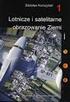 GŁÓWNY URZĄD GEODEZJI I KARTOGRAFII Departament Geodezji, Kartografii i Systemów Informacji Geograficznej Podstawowe pojęcia związane z pomiarami satelitarnymi w systemie ASG-EUPOS Szymon Wajda główny
GŁÓWNY URZĄD GEODEZJI I KARTOGRAFII Departament Geodezji, Kartografii i Systemów Informacji Geograficznej Podstawowe pojęcia związane z pomiarami satelitarnymi w systemie ASG-EUPOS Szymon Wajda główny
1. Platforma e-learningowa
 Instrukcja korzystania z platformy e-learningowej Zespołu Szkół Technicznych im. gen. prof. S. Kaliskiego w Turku dla prowadzących zajęcia - Kwalifikacyjne Kursy Zawodowe 1. Platforma e-learningowa Zespół
Instrukcja korzystania z platformy e-learningowej Zespołu Szkół Technicznych im. gen. prof. S. Kaliskiego w Turku dla prowadzących zajęcia - Kwalifikacyjne Kursy Zawodowe 1. Platforma e-learningowa Zespół
Typowe konfiguracje odbiorników geodezyjnych GPS. dr hab. inż. Paweł Zalewski Akademia Morska w Szczecinie
 Typowe konfiguracje odbiorników geodezyjnych GPS dr hab. inż. Paweł Zalewski Akademia Morska w Szczecinie 1) RTK (Real Time Kinematics) Wymaga dwóch pracujących jednocześnie odbiorników oraz łącza radiowego
Typowe konfiguracje odbiorników geodezyjnych GPS dr hab. inż. Paweł Zalewski Akademia Morska w Szczecinie 1) RTK (Real Time Kinematics) Wymaga dwóch pracujących jednocześnie odbiorników oraz łącza radiowego
Konfiguracja Javy. Jak prawidłowo skonfigurować środowisko Java. Jak zacząć? Poradnik dla systemów Windows 7,8, 8.1 i 10. Wersja 1.
 Konfiguracja Javy Jak zacząć? Jak prawidłowo skonfigurować środowisko Java Poradnik dla systemów Windows 7,8, 8.1 i 10. Wersja 1.0 Spis treści 1. Wstęp.... 3 1.1 Jak sprawdzić, czy ja już posiadam Javę?...
Konfiguracja Javy Jak zacząć? Jak prawidłowo skonfigurować środowisko Java Poradnik dla systemów Windows 7,8, 8.1 i 10. Wersja 1.0 Spis treści 1. Wstęp.... 3 1.1 Jak sprawdzić, czy ja już posiadam Javę?...
WINDOWS Instalacja serwera WWW na systemie Windows XP, 7, 8.
 WINDOWS Instalacja serwera WWW na systemie Windows XP, 7, 8. Gdy już posiadamy serwer i zainstalowany na nim system Windows XP, 7 lub 8 postawienie na nim serwera stron WWW jest bardzo proste. Wystarczy
WINDOWS Instalacja serwera WWW na systemie Windows XP, 7, 8. Gdy już posiadamy serwer i zainstalowany na nim system Windows XP, 7 lub 8 postawienie na nim serwera stron WWW jest bardzo proste. Wystarczy
Instalacja programu Warsztat 3 w sieci
 Instalacja programu Warsztat 3 w sieci (proszę uważnie przeczytać do końca) Spis treści 1 Przed instalacją...2 2 Przeprowadzanie po raz pierwszy instalacji sieciowej...3 2.1 Dane umieszczone na jednej
Instalacja programu Warsztat 3 w sieci (proszę uważnie przeczytać do końca) Spis treści 1 Przed instalacją...2 2 Przeprowadzanie po raz pierwszy instalacji sieciowej...3 2.1 Dane umieszczone na jednej
Instrukcja aktualizacji oprogramowania. Wersja dokumentu: 01i00 Aktualizacja:
 Instrukcja aktualizacji oprogramowania Wersja dokumentu: 01i00 Aktualizacja: 2016-03-11 Uwagi Inne dokumenty dotyczące obsługi urządzeń można pobrać ze strony energetyka.itr.org.pl Przed aktualizacją oprogramowania
Instrukcja aktualizacji oprogramowania Wersja dokumentu: 01i00 Aktualizacja: 2016-03-11 Uwagi Inne dokumenty dotyczące obsługi urządzeń można pobrać ze strony energetyka.itr.org.pl Przed aktualizacją oprogramowania
OPIS PRZEDMIOTU ZAMÓWIENIA WARUNKI TECHNICZNE dowiązania geodezyjnego stacji referencyjnych i testowania serwisów systemu ASG-EUPOS
 Nr referencyjny GI-GSOP.2611.15.2015 Załącznik nr 1 do zaproszenia z dnia 06.11.2015 r. Załącznik nr 1 do umowy nr GI-GSOP.5000.4.2015 z dnia 11.2015 r. OPIS PRZEDMIOTU ZAMÓWIENIA WARUNKI TECHNICZNE dowiązania
Nr referencyjny GI-GSOP.2611.15.2015 Załącznik nr 1 do zaproszenia z dnia 06.11.2015 r. Załącznik nr 1 do umowy nr GI-GSOP.5000.4.2015 z dnia 11.2015 r. OPIS PRZEDMIOTU ZAMÓWIENIA WARUNKI TECHNICZNE dowiązania
INSTALACJA W PROGRAMACH MAGAZYNOWYCH KROK PO KROKU FAREX FLEX
 INSTALACJA W PROGRAMACH MAGAZYNOWYCH KROK PO KROKU FAREX FLEX Edata Polska Sp. z o.o. ul. Puławska 314 02-819 Warszawa Tel 22 545-32-40 Fax 22 678-60-29 biuro@edatapolska.pl Ver 1.021 Spis treści 1. Połączenie
INSTALACJA W PROGRAMACH MAGAZYNOWYCH KROK PO KROKU FAREX FLEX Edata Polska Sp. z o.o. ul. Puławska 314 02-819 Warszawa Tel 22 545-32-40 Fax 22 678-60-29 biuro@edatapolska.pl Ver 1.021 Spis treści 1. Połączenie
Skrócony przewodnik OPROGRAMOWANIE PC. MultiCon Emulator
 Wspomagamy procesy automatyzacji od 1986 r. Skrócony przewodnik OPROGRAMOWANIE PC MultiCon Emulator Wersja: od v.1.0.0 Do współpracy z rejestratorami serii MultiCon Przed rozpoczęciem użytkowania oprogramowania
Wspomagamy procesy automatyzacji od 1986 r. Skrócony przewodnik OPROGRAMOWANIE PC MultiCon Emulator Wersja: od v.1.0.0 Do współpracy z rejestratorami serii MultiCon Przed rozpoczęciem użytkowania oprogramowania
Instalacja programu:
 Instrukcja programu Konwerter Lido Aktualizacja instrukcji : 2012/03/25 INSTALACJA PROGRAMU:... 1 OKNO PROGRAMU OPIS... 3 DODANIE MODUŁÓW KONWERSJI... 3 DODANIE LICENCJI... 5 DODANIE FIRMY... 7 DODAWANIE
Instrukcja programu Konwerter Lido Aktualizacja instrukcji : 2012/03/25 INSTALACJA PROGRAMU:... 1 OKNO PROGRAMU OPIS... 3 DODANIE MODUŁÓW KONWERSJI... 3 DODANIE LICENCJI... 5 DODANIE FIRMY... 7 DODAWANIE
Spis treści. FAQ: /PL Data: 30/06/2015. Instalacja polskiej wersji LOGO! Soft Comfort. 1 Pobranie pliku 2
 Spis treści 1 Pobranie pliku 2 2 Konfiguracja ustawień w LOGO! Soft Comfort..... 5 Doradztwo techniczne: simatic.pl@siemens.com 1 1 Pobranie pliku Instalację aktualizacji należy rozpocząć od ściągnięcia
Spis treści 1 Pobranie pliku 2 2 Konfiguracja ustawień w LOGO! Soft Comfort..... 5 Doradztwo techniczne: simatic.pl@siemens.com 1 1 Pobranie pliku Instalację aktualizacji należy rozpocząć od ściągnięcia
ASG-EUPOS serwisy postprocessingu
 Satelitarne Techniki Pomiarowe ASG-EUPOS serwisy postprocessingu System ASG-EUPOS System ASG-EUPOS jest ogólnopolską siecią stacji referencyjnych. Został utworzony w 2008 roku i jest prowadzony przez Główny
Satelitarne Techniki Pomiarowe ASG-EUPOS serwisy postprocessingu System ASG-EUPOS System ASG-EUPOS jest ogólnopolską siecią stacji referencyjnych. Został utworzony w 2008 roku i jest prowadzony przez Główny
Instrukcja instalacji i obsługi programu Szpieg 3
 COMPUTER SERVICE CENTER 43-300 Bielsko-Biała ul. Cieszyńska 52 tel. +48 (33) 819 35 86, 819 35 87, 601 550 625 Instrukcja instalacji i obsługi programu Szpieg 3 wersja 0.0.2 123 SERWIS Sp. z o. o. ul.
COMPUTER SERVICE CENTER 43-300 Bielsko-Biała ul. Cieszyńska 52 tel. +48 (33) 819 35 86, 819 35 87, 601 550 625 Instrukcja instalacji i obsługi programu Szpieg 3 wersja 0.0.2 123 SERWIS Sp. z o. o. ul.
Aplikacja npodpis do obsługi certyfikatu
 BANK SPÓŁDZIELCZY w Witkowie Aplikacja npodpis do obsługi certyfikatu (instrukcja użytkownika) Wersja 05 http://www.ib.bswitkowo.pl I. Słownik pojęć dalej zwana aplikacją; Internet Banking dla Firm dalej
BANK SPÓŁDZIELCZY w Witkowie Aplikacja npodpis do obsługi certyfikatu (instrukcja użytkownika) Wersja 05 http://www.ib.bswitkowo.pl I. Słownik pojęć dalej zwana aplikacją; Internet Banking dla Firm dalej
Program dla praktyki lekarskiej
 Program dla praktyki lekarskiej ErLab Instrukcja konfiguracji i obsługi Spis Treści 1. Wstęp... 2 2. Konfiguracja... 3 2.1. Serwer... 3 2.2. Laboratorium... 3 2.3. Punkt pobrań... 4 3. Wysyłanie skierowania...
Program dla praktyki lekarskiej ErLab Instrukcja konfiguracji i obsługi Spis Treści 1. Wstęp... 2 2. Konfiguracja... 3 2.1. Serwer... 3 2.2. Laboratorium... 3 2.3. Punkt pobrań... 4 3. Wysyłanie skierowania...
VComNet Podręcznik użytkownika. VComNet. Podręcznik użytkownika Wstęp
 VComNet Podręcznik użytkownika Wstęp VComNet przeznaczony jest do wdrażania aplikacji komunikacyjnych uruchomionych na komputerze PC z systemem Windows z urządzeniami połączonymi poprzez RS485 (RS422/RS232)
VComNet Podręcznik użytkownika Wstęp VComNet przeznaczony jest do wdrażania aplikacji komunikacyjnych uruchomionych na komputerze PC z systemem Windows z urządzeniami połączonymi poprzez RS485 (RS422/RS232)
Instalacja MUSB2232FKA w systemie Windows XP
 Instalacja MUSB2232FKA w systemie Windows XP 1. Podłączamy kabel USB do wolnego portu komputera. Po chwili system Windows wykryje nowe urządzenie o czym poinformuje nas komunikatem: Teraz zaczyna się proces
Instalacja MUSB2232FKA w systemie Windows XP 1. Podłączamy kabel USB do wolnego portu komputera. Po chwili system Windows wykryje nowe urządzenie o czym poinformuje nas komunikatem: Teraz zaczyna się proces
INSTALACJA OPROGRAMOWANIA
 INSTALACJA OPROGRAMOWANIA Na stronie www.maptaq.pl w zakładce Do pobrania znajdziecie Państwo dodatki do wszystkich urzadzeń oferowanych przez MAPTAQ Polska. 1. Należy pobrać programowanie GPS MASTER w
INSTALACJA OPROGRAMOWANIA Na stronie www.maptaq.pl w zakładce Do pobrania znajdziecie Państwo dodatki do wszystkich urzadzeń oferowanych przez MAPTAQ Polska. 1. Należy pobrać programowanie GPS MASTER w
Instrukcja obsługi odbiornika AzusStar+
 Instrukcja obsługi odbiornika AzusStar+ wersja 1.1.1 preprocessing AZUS Star+.exe w wersji 1.7.0.0 lub wyższej Opracowanie: dr inż. Ryszard Pażus 2013-10-15 Spis treści I. METODYKA POMIARU 2 II. POMIAR...4
Instrukcja obsługi odbiornika AzusStar+ wersja 1.1.1 preprocessing AZUS Star+.exe w wersji 1.7.0.0 lub wyższej Opracowanie: dr inż. Ryszard Pażus 2013-10-15 Spis treści I. METODYKA POMIARU 2 II. POMIAR...4
AKTYWNY SAMORZĄD. Instrukcja instalacji, aktualizacji i konfiguracji. www.as.tylda.pl
 AKTYWNY SAMORZĄD Instrukcja instalacji, aktualizacji i konfiguracji TYLDA Sp. z o.o. 65-001 Zielona Góra ul. Wazów 6a tel. 68 324-24-72 68 325-75-10 www.tylda.pl tylda@tylda.pl wersja 1.0 2013.04.12 2
AKTYWNY SAMORZĄD Instrukcja instalacji, aktualizacji i konfiguracji TYLDA Sp. z o.o. 65-001 Zielona Góra ul. Wazów 6a tel. 68 324-24-72 68 325-75-10 www.tylda.pl tylda@tylda.pl wersja 1.0 2013.04.12 2
Konfiguracja oprogramowania w systemach MS Windows dla kont z ograniczonymi uprawnieniami
 Konfiguracja oprogramowania w systemach MS Windows dla kont z ograniczonymi uprawnieniami Dotyczy programów opartych na bazie BDE: Menedżer Pojazdów PL+ Ewidencja Wyposażenia PL+ Spis treści: 1. Wstęp...
Konfiguracja oprogramowania w systemach MS Windows dla kont z ograniczonymi uprawnieniami Dotyczy programów opartych na bazie BDE: Menedżer Pojazdów PL+ Ewidencja Wyposażenia PL+ Spis treści: 1. Wstęp...
INSTRUKCJA INSTALACJI ODBIORNIKA GPS
 INSTRUKCJA INSTALACJI ODBIORNIKA GPS I. NAJWAŻNIEJSZE WSKAZÓWKI Sterowniki do systemu Windows XP/Vista / 7 / 8 są dostępne do pobrania na stronie www.skytraq.eu Sterowniki z załączonej płyty CD są przeznaczone
INSTRUKCJA INSTALACJI ODBIORNIKA GPS I. NAJWAŻNIEJSZE WSKAZÓWKI Sterowniki do systemu Windows XP/Vista / 7 / 8 są dostępne do pobrania na stronie www.skytraq.eu Sterowniki z załączonej płyty CD są przeznaczone
Bydgoskie Centrum Archiwizacji Cyfrowej sp. z o.o.
 STRONA GŁÓWNA ` Usługa earchiwizacja.pl przeznaczona jest zarówno dla osób indywidualnych, jak i firm. Wykorzystuje zasadę przetwarzania danych w chmurze. Pozwala to na dostęp do własnej bazy dokumentów
STRONA GŁÓWNA ` Usługa earchiwizacja.pl przeznaczona jest zarówno dla osób indywidualnych, jak i firm. Wykorzystuje zasadę przetwarzania danych w chmurze. Pozwala to na dostęp do własnej bazy dokumentów
ASG-EUPOS wielofunkcyjny system precyzyjnego pozycjonowania i nawigacji w Polsce
 ASG-EUPOS wielofunkcyjny system precyzyjnego pozycjonowania i nawigacji w Polsce Jarosław Bosy, Marcin Leończyk Główny Urząd Geodezji i Kartografii 1 Projekt współfinansowany przez Unię Europejską Europejski
ASG-EUPOS wielofunkcyjny system precyzyjnego pozycjonowania i nawigacji w Polsce Jarosław Bosy, Marcin Leończyk Główny Urząd Geodezji i Kartografii 1 Projekt współfinansowany przez Unię Europejską Europejski
Wykorzystanie systemu ASG-EUPOS do wykonania prac geodezyjnych i kartograficznych
 GŁÓWNY URZĄD GEODEZJI I KARTOGRAFII DEPARTAMENT GEODEZJI KARTOGRAFII I SYSTEMÓW INFORMACJI GEOGRAFICZNEJ Wykorzystanie systemu ASG-EUPOS do wykonania prac geodezyjnych i kartograficznych Opracowanie: Ryszard
GŁÓWNY URZĄD GEODEZJI I KARTOGRAFII DEPARTAMENT GEODEZJI KARTOGRAFII I SYSTEMÓW INFORMACJI GEOGRAFICZNEJ Wykorzystanie systemu ASG-EUPOS do wykonania prac geodezyjnych i kartograficznych Opracowanie: Ryszard
Konfiguracja współpracy urządzeń mobilnych (bonowników).
 Konfiguracja współpracy urządzeń mobilnych (bonowników). Współpracę Bistro z bonownikami można realizować na dwa sposoby: poprzez udostępnienie folderu w Windows albo za pomocą serwera ftp. 1. Współpraca
Konfiguracja współpracy urządzeń mobilnych (bonowników). Współpracę Bistro z bonownikami można realizować na dwa sposoby: poprzez udostępnienie folderu w Windows albo za pomocą serwera ftp. 1. Współpraca
Spis treści... 2... 4... 7... 8... 10
 Spis treści... 2... 4... 7... 8... 10 Czasem, aby zainstalować najnowszą wersję programu Bitdefender należy odinstalować jego poprzednią wersję. Instalacja najnowszej wersji jest zawsze wskazana nowsze
Spis treści... 2... 4... 7... 8... 10 Czasem, aby zainstalować najnowszą wersję programu Bitdefender należy odinstalować jego poprzednią wersję. Instalacja najnowszej wersji jest zawsze wskazana nowsze
Kod produktu: MP-W7100A-RS232
 KONWERTER RS232 - TCP/IP ETHERNET NA BAZIE W7100A FIRMY WIZNET MP-W7100A-RS232 jest gotowym do zastosowania konwerterem standardu RS232 na TCP/IP Ethernet (serwer portu szeregowego). Umożliwia bezpośrednie
KONWERTER RS232 - TCP/IP ETHERNET NA BAZIE W7100A FIRMY WIZNET MP-W7100A-RS232 jest gotowym do zastosowania konwerterem standardu RS232 na TCP/IP Ethernet (serwer portu szeregowego). Umożliwia bezpośrednie
Instrukcja montażu urządzenia Liczniki Przejść
 Instrukcja montażu urządzenia Liczniki Przejść wersja 2.0/15 Spis treści: 1. Zawartość opakowania... 3 2. Opis urządzenia... 3 2.1. Wyświetlacz licznika... 4 2.2. Kasowanie wyniku... 4 2.3. Wygaszanie
Instrukcja montażu urządzenia Liczniki Przejść wersja 2.0/15 Spis treści: 1. Zawartość opakowania... 3 2. Opis urządzenia... 3 2.1. Wyświetlacz licznika... 4 2.2. Kasowanie wyniku... 4 2.3. Wygaszanie
Wstęp. Skąd pobrać program do obsługi FTP? Logowanie
 Wstęp FTP - (ang. File Transfer Protocol - protokół transmisji danych) jest to protokół typu klient-serwer, który umożliwia przesyłanie plików na serwer, oraz z serwera poprzez program klienta FTP. Dzięki
Wstęp FTP - (ang. File Transfer Protocol - protokół transmisji danych) jest to protokół typu klient-serwer, który umożliwia przesyłanie plików na serwer, oraz z serwera poprzez program klienta FTP. Dzięki
Maple i wykresy. 1.1 Najpierw należy się zalogować. Jak to zrobić zostało opisane w moim poprzednim tutorialu.
 Maple i wykresy 1 Program Maple 1.1 Najpierw należy się zalogować. Jak to zrobić zostało opisane w moim poprzednim tutorialu. 1.2 Uruchomienie programu Maple Uruchamiamy go, wpisując w konsoli maple, potwierdzając
Maple i wykresy 1 Program Maple 1.1 Najpierw należy się zalogować. Jak to zrobić zostało opisane w moim poprzednim tutorialu. 1.2 Uruchomienie programu Maple Uruchamiamy go, wpisując w konsoli maple, potwierdzając
Nagrywamy podcasty program Audacity
 Pobieranie i instalacja Program Audacity jest darmowym zaawansowanym i wielościeżkowym edytorem plików dźwiękowych rozpowszechnianym na licencji GNU GPL. Jest w wersjach dla systemów typu Unix/Linux, Microsoft
Pobieranie i instalacja Program Audacity jest darmowym zaawansowanym i wielościeżkowym edytorem plików dźwiękowych rozpowszechnianym na licencji GNU GPL. Jest w wersjach dla systemów typu Unix/Linux, Microsoft
Ćwiczenie II. Edytor dźwięku Audacity
 Ćwiczenie II. Edytor dźwięku Audacity Sprzęt Aplikacja Komputer osobisty PC Karta dźwiękowa zainstalowana w PC Mikrofon Wzmacniacz z kolumnami Audacity Program Audacity jest wielościeżkowym edytorem dźwięku.
Ćwiczenie II. Edytor dźwięku Audacity Sprzęt Aplikacja Komputer osobisty PC Karta dźwiękowa zainstalowana w PC Mikrofon Wzmacniacz z kolumnami Audacity Program Audacity jest wielościeżkowym edytorem dźwięku.
Konfiguracja oprogramowania w systemach MS Windows dla kont z ograniczonymi uprawnieniami
 Konfiguracja oprogramowania w systemach MS Windows dla kont z ograniczonymi uprawnieniami Dotyczy programów opartych na bazie Firebird: System Obsługi Zleceń PL+ Grafik Urlopowy PL+ Zarządzanie Szkoleniami
Konfiguracja oprogramowania w systemach MS Windows dla kont z ograniczonymi uprawnieniami Dotyczy programów opartych na bazie Firebird: System Obsługi Zleceń PL+ Grafik Urlopowy PL+ Zarządzanie Szkoleniami
Site Installer v2.4.xx
 Instrukcja programowania Site Installer v2.4.xx Strona 1 z 12 IP v1.00 Spis Treści 1. INSTALACJA... 3 1.1 Usunięcie poprzedniej wersji programu... 3 1.2 Instalowanie oprogramowania... 3 2. UŻYTKOWANIE
Instrukcja programowania Site Installer v2.4.xx Strona 1 z 12 IP v1.00 Spis Treści 1. INSTALACJA... 3 1.1 Usunięcie poprzedniej wersji programu... 3 1.2 Instalowanie oprogramowania... 3 2. UŻYTKOWANIE
Przekierowanie portów w routerze TP-LINK na przykładzie kamery Kenik. Po co wykonujemy przekierowanie portów? Spójrzmy na rysunek
 Przekierowanie portów w routerze TP-LINK na przykładzie kamery Kenik Po co wykonujemy przekierowanie portów? Spójrzmy na rysunek Router jest podłączony do sieci Internet, natomiast od dostawcy zostaje
Przekierowanie portów w routerze TP-LINK na przykładzie kamery Kenik Po co wykonujemy przekierowanie portów? Spójrzmy na rysunek Router jest podłączony do sieci Internet, natomiast od dostawcy zostaje
ASG-EUPOS w pracach geodezyjnych i kartograficznych
 GŁÓWNY URZĄD GEODEZJI I KARTOGRAFII Departament Geodezji, Kartografii i Systemów Informacji Geograficznej ASG-EUPOS w pracach geodezyjnych i kartograficznych Artur Oruba specjalista II Konferencja Użytkowników
GŁÓWNY URZĄD GEODEZJI I KARTOGRAFII Departament Geodezji, Kartografii i Systemów Informacji Geograficznej ASG-EUPOS w pracach geodezyjnych i kartograficznych Artur Oruba specjalista II Konferencja Użytkowników
Wykorzystanie nowoczesnych technologii w zarządzaniu drogami wojewódzkimi na przykładzie systemu zarządzania opartego na technologii GPS-GPRS.
 Planowanie inwestycji drogowych w Małopolsce w latach 2007-2013 Wykorzystanie nowoczesnych technologii w zarządzaniu drogami wojewódzkimi na przykładzie systemu zarządzania opartego na technologii GPS-GPRS.
Planowanie inwestycji drogowych w Małopolsce w latach 2007-2013 Wykorzystanie nowoczesnych technologii w zarządzaniu drogami wojewódzkimi na przykładzie systemu zarządzania opartego na technologii GPS-GPRS.
Przekierowanie portów w routerze TP-LINK na przykładzie kamery Kenik. Po co wykonujemy przekierowanie portów? Spójrzmy na rysunek poniżej:
 Przekierowanie portów w routerze TP-LINK na przykładzie kamery Kenik Po co wykonujemy przekierowanie portów? Spójrzmy na rysunek poniżej: Router jest podłączony do sieci Internet, natomiast od dostawcy
Przekierowanie portów w routerze TP-LINK na przykładzie kamery Kenik Po co wykonujemy przekierowanie portów? Spójrzmy na rysunek poniżej: Router jest podłączony do sieci Internet, natomiast od dostawcy
Dokumentacja fillup - MS SQL
 Dokumentacja fillup - MS SQL e-file.pl 28 lipca 2017 Spis treści Wstęp 2 Wymagania sprzętowe 2 Windows Server 2012.......................... 2 Windows 10............................... 3 MS SQL Server.............................
Dokumentacja fillup - MS SQL e-file.pl 28 lipca 2017 Spis treści Wstęp 2 Wymagania sprzętowe 2 Windows Server 2012.......................... 2 Windows 10............................... 3 MS SQL Server.............................
Powierzchniowe systemy GNSS
 Systemy GNSS w pomiarach geodezyjnych 1/58 Powierzchniowe systemy GNSS Jarosław Bosy Instytut Geodezji i Geoinformatyki Uniwersytet Przyrodniczy we Wrocławiu e-mail: jaroslaw.bosy@up.wroc.pl Systemy GNSS
Systemy GNSS w pomiarach geodezyjnych 1/58 Powierzchniowe systemy GNSS Jarosław Bosy Instytut Geodezji i Geoinformatyki Uniwersytet Przyrodniczy we Wrocławiu e-mail: jaroslaw.bosy@up.wroc.pl Systemy GNSS
Instrukcja instalacji Control Expert 3.0
 Instrukcja instalacji Control Expert 3.0 Program Control Expert 3.0 jest to program służący do zarządzania urządzeniami kontroli dostępu. Dedykowany jest dla kontrolerów GRx02 i GRx06 oraz rozwiązaniom
Instrukcja instalacji Control Expert 3.0 Program Control Expert 3.0 jest to program służący do zarządzania urządzeniami kontroli dostępu. Dedykowany jest dla kontrolerów GRx02 i GRx06 oraz rozwiązaniom
Instalacja TeXStudio. krok po kroku. Autor: Łukasz Gabrysiak
 Instalacja TeXStudio krok po kroku Autor: Łukasz Gabrysiak Pobieranie najnowszej wersji aplikacji TeXStudio Najnowszą aplikację pobierzemy ze strony: http: //www.texstudio.org/ Pobieranie najnowszej wersji
Instalacja TeXStudio krok po kroku Autor: Łukasz Gabrysiak Pobieranie najnowszej wersji aplikacji TeXStudio Najnowszą aplikację pobierzemy ze strony: http: //www.texstudio.org/ Pobieranie najnowszej wersji
INSTRUKCJA DO OPROGRAMOWANIA KOMPUTEROWEGO
 INSTRUKCJA DO OPROGRAMOWANIA KOMPUTEROWEGO DLA LEKKIEJ PŁYTY DO BADAŃ DYNAMICZNYCH HMP LFG WYMAGANE MINIMALNE PARAMETRY TECHNICZNE: SPRZĘT: - urządzenie pomiarowe HMP LFG 4 lub HMP LFG Pro wraz z kablem
INSTRUKCJA DO OPROGRAMOWANIA KOMPUTEROWEGO DLA LEKKIEJ PŁYTY DO BADAŃ DYNAMICZNYCH HMP LFG WYMAGANE MINIMALNE PARAMETRY TECHNICZNE: SPRZĘT: - urządzenie pomiarowe HMP LFG 4 lub HMP LFG Pro wraz z kablem
Przewodnik instalacji i rozpoczynania pracy. dla DataPage+ 2012
 Przewodnik instalacji i rozpoczynania pracy dla DataPage+ 2012 Pomoc aktualizowano ostatnio: 29 sierpnia 2012 Spis treści Instalowanie wymaganych wstępnie komponentów... 1 Przegląd... 1 Krok 1: Uruchamianie
Przewodnik instalacji i rozpoczynania pracy dla DataPage+ 2012 Pomoc aktualizowano ostatnio: 29 sierpnia 2012 Spis treści Instalowanie wymaganych wstępnie komponentów... 1 Przegląd... 1 Krok 1: Uruchamianie
Symfonia Produkcja Instrukcja instalacji. Wersja 2013
 Symfonia Produkcja Instrukcja instalacji Wersja 2013 Windows jest znakiem towarowym firmy Microsoft Corporation. Adobe, Acrobat, Acrobat Reader, Acrobat Distiller są zastrzeżonymi znakami towarowymi firmy
Symfonia Produkcja Instrukcja instalacji Wersja 2013 Windows jest znakiem towarowym firmy Microsoft Corporation. Adobe, Acrobat, Acrobat Reader, Acrobat Distiller są zastrzeżonymi znakami towarowymi firmy
Sprawozdanie techniczne
 Dolnośląski Wojewódzki Inspektor Nadzoru Geodezyjnego i Kartograficznego Sprawozdanie techniczne Autor: Ryszard Sobański, inspektor wojewódzki Wojewódzka Inspekcja Geodezyjna i Kartograficzna Szkolenie
Dolnośląski Wojewódzki Inspektor Nadzoru Geodezyjnego i Kartograficznego Sprawozdanie techniczne Autor: Ryszard Sobański, inspektor wojewódzki Wojewódzka Inspekcja Geodezyjna i Kartograficzna Szkolenie
ODCZYTON INSTRUKCJA OBSŁUGI PROGRAMU. wersja Zakład Elektronicznych Urządzeń Pomiarowych POZYTON Sp. z o.o Częstochowa, ul.
 Zakład Elektronicznych Urządzeń Pomiarowych POZYTON Sp. z o.o. 42-202 Częstochowa, ul. Staszica 8 tel.: 34-361-38-32, 34-366-44-95 tel./fax: 34-324-13-50, 34-361-38-35 e-mail: pozyton@pozyton.com.pl INSTRUKCJA
Zakład Elektronicznych Urządzeń Pomiarowych POZYTON Sp. z o.o. 42-202 Częstochowa, ul. Staszica 8 tel.: 34-361-38-32, 34-366-44-95 tel./fax: 34-324-13-50, 34-361-38-35 e-mail: pozyton@pozyton.com.pl INSTRUKCJA
Szczegółowe omówienie wybranych zagadnień Zaleceń technicznych
 GŁÓWNY URZĄD GEODEZJI I KARTOGRAFII Departament Geodezji, Kartografii i Systemów Informacji Geograficznej Szczegółowe omówienie wybranych zagadnień Zaleceń technicznych Artur Oruba specjalista Szkolenie
GŁÓWNY URZĄD GEODEZJI I KARTOGRAFII Departament Geodezji, Kartografii i Systemów Informacji Geograficznej Szczegółowe omówienie wybranych zagadnień Zaleceń technicznych Artur Oruba specjalista Szkolenie
Ewidencja Wyposażenia PL+
 Ewidencja Wyposażenia PL+ Jak poprawnie skonfigurować uprawnienia systemowe Spis treści: 1. Wstęp 2. Systemy: Windows Vista,, 8, 8.1, 10... 2.1. Folder z bazą danych... 2.2. Folder z konfiguracją programu...
Ewidencja Wyposażenia PL+ Jak poprawnie skonfigurować uprawnienia systemowe Spis treści: 1. Wstęp 2. Systemy: Windows Vista,, 8, 8.1, 10... 2.1. Folder z bazą danych... 2.2. Folder z konfiguracją programu...
Podstawowa konfiguracja routera TP-Link WR740N
 Podstawowa konfiguracja routera TP-Link WR740N Konfiguracja użyta być może we wszystkich routerach jedno pasmowych tej firmy o oznaczeniu TL-WR... KROK 1 Podstawa to podłączenie routera kablowo do naszego
Podstawowa konfiguracja routera TP-Link WR740N Konfiguracja użyta być może we wszystkich routerach jedno pasmowych tej firmy o oznaczeniu TL-WR... KROK 1 Podstawa to podłączenie routera kablowo do naszego
Kod produktu: MP-W7100A-RS485
 KONWERTER RS485/422 - TCP/IP ETHERNET NA BAZIE W7100A FIRMY WIZNET MP-W7100A-RS485 jest gotowym do zastosowania konwerterem standardu RS485 lub RS422 na TCP/IP Ethernet. Umożliwia bezpośrednie podłączenie
KONWERTER RS485/422 - TCP/IP ETHERNET NA BAZIE W7100A FIRMY WIZNET MP-W7100A-RS485 jest gotowym do zastosowania konwerterem standardu RS485 lub RS422 na TCP/IP Ethernet. Umożliwia bezpośrednie podłączenie
ASMAX ISDN-TA 128 internal Instalacja adaptera w środowisku Windows 98 / ME
 ASMAX ISDN-TA 128 internal Instalacja adaptera w środowisku Windows 98 / ME Asmax Support www.asmax.com.pl ftp.asmax.com.pl Tutaj znajdziesz informację jak zainstalować odpowiednie sterownika adaptera
ASMAX ISDN-TA 128 internal Instalacja adaptera w środowisku Windows 98 / ME Asmax Support www.asmax.com.pl ftp.asmax.com.pl Tutaj znajdziesz informację jak zainstalować odpowiednie sterownika adaptera
Szpieg 2.0 Instrukcja użytkownika
 Szpieg 2.0 Instrukcja użytkownika Spis treści: Wstęp: 1. Informacje o programie 2. Wymagania techniczne Ustawienia: 3. Połączenie z bazą danych 4. Konfiguracja email 5. Administracja Funkcje programu:
Szpieg 2.0 Instrukcja użytkownika Spis treści: Wstęp: 1. Informacje o programie 2. Wymagania techniczne Ustawienia: 3. Połączenie z bazą danych 4. Konfiguracja email 5. Administracja Funkcje programu:
Instrukcja instalacji oprogramowania. CardioScan 10, 11 i 12. w wersji 54a i 76a
 Instrukcja instalacji oprogramowania CardioScan 10, 11 i 12 w wersji 54a i 76a Sierpień 2012 Strona 2 Instrukcja Instalacji oprogramowania CardioScan 10, 11, 12 Instrukcja Instalacji oprogramowania CardioScan
Instrukcja instalacji oprogramowania CardioScan 10, 11 i 12 w wersji 54a i 76a Sierpień 2012 Strona 2 Instrukcja Instalacji oprogramowania CardioScan 10, 11, 12 Instrukcja Instalacji oprogramowania CardioScan
Szczegółowy opis przedmiotu zamówienia
 Numer sprawy: DGA/16/09 Załącznik A do SIWZ Szczegółowy opis przedmiotu zamówienia Przedmiot zamówienia: wyłonienie wykonawcy w zakresie zakupu i dostawy systemu komputerowego z oprogramowaniem, instalacją
Numer sprawy: DGA/16/09 Załącznik A do SIWZ Szczegółowy opis przedmiotu zamówienia Przedmiot zamówienia: wyłonienie wykonawcy w zakresie zakupu i dostawy systemu komputerowego z oprogramowaniem, instalacją
Pomiary statyczne GNSS i serwisy postprocessingu: POZGEO, POZGEO D i POZGEO DF
 GŁÓWNY URZĄD GEODEZJI I KARTOGRAFII Departament Geodezji, Kartografii i Systemów Informacji Geograficznej Pomiary statyczne GNSS i serwisy postprocessingu: POZGEO, POZGEO D i POZGEO DF Marcin Ryczywolski
GŁÓWNY URZĄD GEODEZJI I KARTOGRAFII Departament Geodezji, Kartografii i Systemów Informacji Geograficznej Pomiary statyczne GNSS i serwisy postprocessingu: POZGEO, POZGEO D i POZGEO DF Marcin Ryczywolski
Rejestrator temperatury i wilgotności AX-DT100. Instrukcja obsługi
 Rejestrator temperatury i wilgotności AX-DT100 Instrukcja obsługi Wstęp Rejestrator temperatury i wilgotności wyposażony jest w bardzo dokładny czujnik temperatury i wilgotności. Głównymi zaletami rejestratora
Rejestrator temperatury i wilgotności AX-DT100 Instrukcja obsługi Wstęp Rejestrator temperatury i wilgotności wyposażony jest w bardzo dokładny czujnik temperatury i wilgotności. Głównymi zaletami rejestratora
